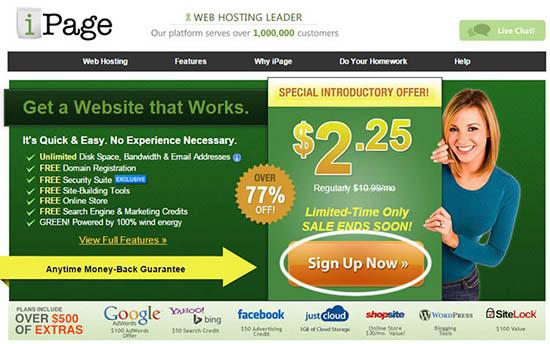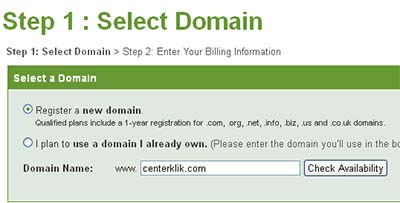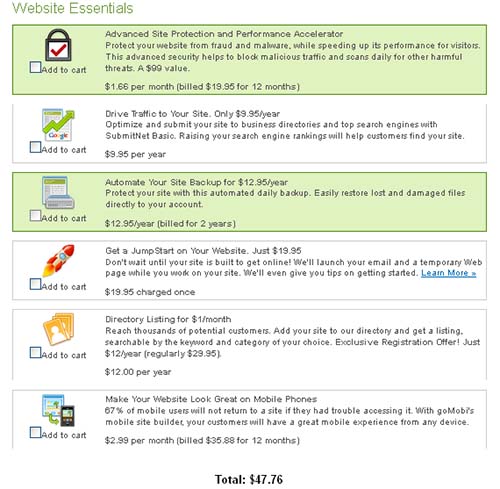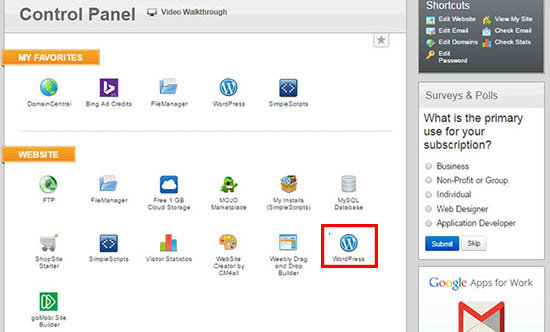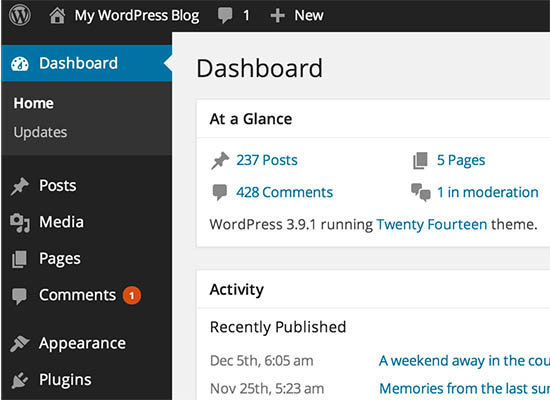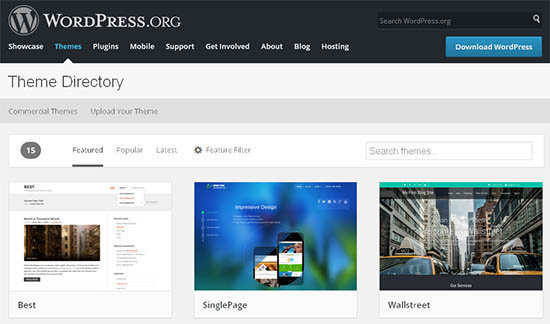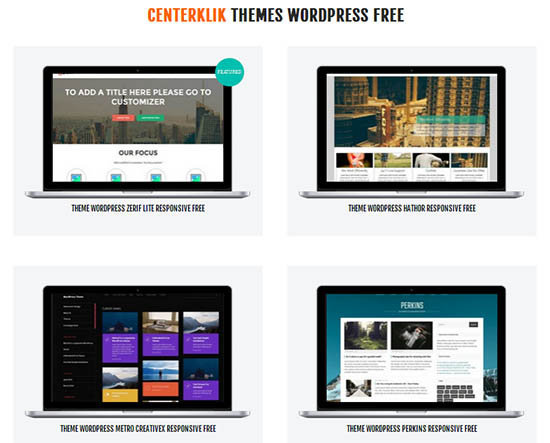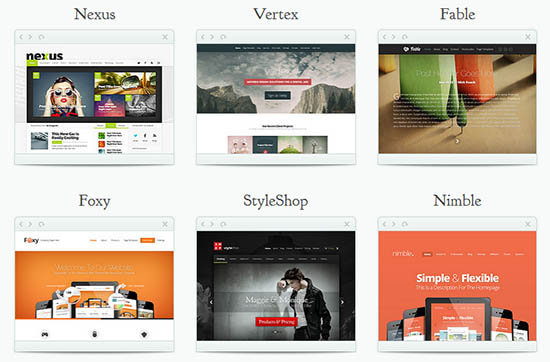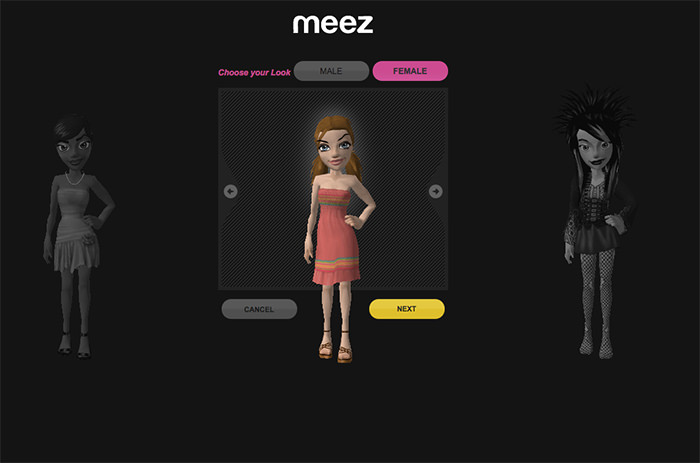Cara membuat website tidaklah sesulit kelihatannya, begitu pula membuat blog, setiap orang yang memiliki computer dan koneksi internet, pasti bisa membangunnya.
Sponsored: buat web toko online
Dan pada artikel kali ini saya akan menunjukkan Anda bagaimana Cara memulai membuat blog.
Postingan kali ini merupakan postingan yang sangat panjang, karena akan membahas dari awal pembelian sebuah domain sampai pembuatan situs blogging anda hingga siap untuk digunakan.
LANGKAH 1: DAPATKAN NAMA DOMAIN SERTA WEB HOSTING
Ada dua opsi untuk domain serta hosting :
Host pada platform berbasis web seperti pada Blogger atau WordPress.com (Gratis).
Menjalankannya platform self-host (ini berarti Anda harus membeli domain serta layanan web hosting sendiri)
Saat ini platform blogging yang baik dan populer ialah Blogger.com, Tumblr, serta WordPress.com, dan ketiganya bersifat gratis, tapi apakah anda yakin hendak membangun blog pada host yang gratis?
Kebanyakan blogger yang profesional akan membuat blog dengan nama domain mereka sendiri juga memakai hosting sendiri (bukan yang gratisan). Jika anda merasa serius untuk menjadi seorang blogger yang profesional, maka anda bisa memilih domain dan hosting berbayar.
Dan disini saya hanya akan membahas cara memulai blog khusus untuk yang Self Hosted.
Untuk memulai blog pada self-hosted, Anda membutuhkan dua hal:
Sebuah akun web hosting (untuk dapat menyimpan konten blog anda) serta,
Sebuah domain (alamat blog Anda, WWW).
MENDAPATKAN NAMA DOMAIN
Nama domain merupakan alamat dari blog untuk diakses, seperti xxxxxx.com itu merupakan nama domain dari sebuah situs. Untuk memiliki nama domain ini, Anda dapat memperolehnya di penyedia layanan hosting.
Sedangkan Web hosting merupakan tempat untuk menyimpan konten pada blog Anda – berupa teks, gambar, video, dan lain sebagainya.
Rekomendasi saya hosting untuk blogger pemula yaitu untuk selalu memulai dari yang kecil hingga memilih paket shared hosting ataupun hosting bersama. Anda dapat memilih salah satu dari hosting yang ada, iPage, BlueHost, serta Hostgator atau lainnya.
Namun, untuk artikel ini, saya memakai jasa layanan hosting dari ipage. Selain karena murah, layanannya juga bagus.
Dibawah ini saya ingin memandu Anda untuk melakukan proses pemesanan pada iPage, Agar anda tidak salah dalam langkah :
- Memesan iPage hosting
Untuk dapat memulainya, kunjungi rul http://www.ipage.com serta pilih menu ‘Sign Up Now’ pada area homepage. Harga saat ini adalah $ 2,25 / mo – yang menjadi salah satu yang termurah.
- Masukkan domain Anda
Tak lama setelah Anda klik “Sign Up Now”, Anda akan segera diarahkan ke laman berikut “Langkah 1: Pilih Domain” halaman. Pilih “Register New Domain” jika Anda mendaftarkan sebuah domain baru ataupun belum memiliki nama domain, ini akan diberikan secara gratis untuk semua pelanggan iPage pada tahun pertama, tapi jika anda sudah memiliki domain sendiri serta tidak menginginkan domain gratis yang dikasih oleh iPage anda bsia pilih “use domain already own”. serta masukkan nama domain yang diinginkan.
- Info pribadi dan fitur hosting tambahan
Berikutnya, Anda harus memasukkan informasi pribadi tentang Anda (nama, alamat, email, dsb), informasi kartu kredit milik Anda, dan masa berlangganan ( atau 2 tahun secara otomatis). Ketika Anda melakukan scroll ke bagian bawah, Anda akan segera melihat sejumlah fitur yang akan ditambahkan ke dalam akun Anda. Namun saya sarankan anda menghapus semua centang karena itu tidak telalu berguna
Segera setelah Anda melakukan klik “Check Out”, iPage akan langsung menagih pembayaran dari kartu kredit ataupun akun paypal milik Anda. Umumnya, jika pembayaran Anda sudah berhasil, account hosting Anda akan langsung siap digunakan. Anda akan segera menerima email selamat datang dengan rincian login ke dalam account milik Anda. Dan Anda ditetapkan untuk login ke dalam akun iPage untuk pertama kalinya untuk bisa melakukan setup pada blog Anda.
LANGKAH 2: INSTALL WORDPRESS
Seperti yang telah saya sebutkan tadi, akun iPage Anda sudah siap untuk anda pakai setelah Anda membayar. Sekarang saatnya login ke admin area. Pada area Admin atau yang sering disebut Control Panel anda bisa mengontrol semua aspek account hosting milik Anda.
Ada dua cara untuk melakukan instalasi WordPress – platform di mana Anda akan men setup blog yang akan dibangun. Pertama : Anda bisa melakukannya secara manual dengan cara men-download file dari website resmi WordPress.org lalu meng-upload ke dalam web host Anda. Kedua : Dengan memakai aplikasi auto-instalasi yang sudah diberikan oleh iPage. Kedua metode ini cukup sederhana tetapi untuk pemula – anda bisa memakai cara auto.
CARA INSTALL WORDPRESS SECARA MANUAL
Langkah demi langkah panduan install wordpress dapat anda baca terlebih dahulu. Dalam sekilas, berikut ini langkah-langkah yang harus Anda lakukan:
Download dan unzip WordPress paket ke dalam PC lokal milik Anda.
Buat database untuk file WordPress pada server web Anda, serta pengguna MySQL yang memiliki semua hak untuk bisa mengakses serta melakukan memodifikasi.
Ganti nama file wp-config-sample.php dengan wp-config.php.
Buka file wp-config.php dengan menggunakan teks editor (notepad) lalu anda isi rincian database Anda.
Tempatkan file WordPress pada lokasi yang diinginkan pada server situs Anda.
Jalankan skrip instalasi dengan cara mengakses wp-admin/install.php pada browser web milik Anda. Jika Anda menginstal WordPress pada direktori root, Anda harus mengunjungi: url ini http://namadomain.com/wp-admin/install.php , jika Anda menginstal WordPress ke dalam subdirektori sendiri ataupun misalnya blog, Anda harus mengakses alamat:
http://namadomainanda.com/blog/wp-admin/install.php
Lalu instalasi manual Anda selesai.
INSTALL WORDPRESS DENGAN CARA OTOMATIS
Jika anda merasa kesulitan dengan cara manual seperti diatas, silahkan anda gunakan cara ini, karena ini merupakan cara termudah untuk para blogger pemula.
Cara termudah untuk melakukan setup WordPress pada hosting account iPage Anda untuk “auto”, menginstalnya memakai iPage built-in app. Dengan layanan itu, proses ini akan terasa cukup mudah untuk dilakukan. Anda bisa mengacu pada diagram berikut ini untuk melakukan proses instalasi.
Ini merupakan bagian dari admin area iPage milik Anda, anda akan melihat tampilan seperti ini. Pada bagian “Website” , ada sebuah icon WordPress pada baris kedua, klik di atasnya untuk dapat memulai.
iPage one-click instalasi sekarang telah didukung oleh Mojo Market Place – yang bisa membantu jika Anda ingin membeli sebuah produk dari mereka dan diinstal ke dalam WordPress Anda. Tapi untuk contoh kali ini, saya hanya akan fokus pada cara menginstal versi gratis dari platform WordPress. Cukup anda klik “Install” jika anda melihat halaman seperti ini (pilih domain anda untuk melakukan instalasi WordPress, masukkanlah alamat email milik Anda dan kemudian klik finish – itu saja).
Perhatikanlah bahwa hal-hal mungkin terlihat berbeda jika Anda melakukan hal ini (auto-instalasi) kedalam host web lain namun proses ini umumnya serupa. Selama Anda memakai aplikasi auto-instalasi seperti Fantastico ataupun Softaculous serta Simple Script, proses instalasi tidak akan memakan waktu lebih dari 10 menit.
LANGKAH 3: MENULIS BLOGPOST PERTAMA ANDA
Setelah WordPress sudah selesai terinstall, maka Anda akan segera diberikan sebuah URL untuk dapat login ke dalam halaman administrator WordPress milik Anda.
Pada umumnya URL akan tersetting menjadi seperti ini (tergantung tempat folder Anda ketika menginstal WordPress):
http://www.namadomainmilikanda.com/wp-admin
Tip : Lakukan bookmark pada URL yang satu ini, karena anda akan sering masuk ke dalam wp-admin untuk bisa mengelola blog anda.
Tip Keamanan : Akan lebih baik lagi jika Anda mengubah URL ini dengan url yang lain untuk alasan keamanan (yaitu namadomainmilikanda.com/login.).
Sekarang saatnya anda pergi ke URL admin ini lalu login dengan username dan password yang telah Anda buat (salah satu yang Anda memasukkan ketika Anda sedang menginstal WordPress milik Anda sebelumnya) dan sekarang anda berada di wilayah administrator WordPress. Anda bisa melakukan pengaturan, menulis, upload gambar dalam area admin wordpress anda ini.
Berikut adalah tampilan Admin WordPress (versi 4.1.1) dashboard akan terlihat seperti ini:
Untuk dapat menulis dan mempublikasikan posting yang baru, anda bisa menggunakan navigasi ataupun menu pada sidebar yang ada di kiri, klik ‘Posts » Add New‘ dan Anda akan segera diarahkan ke dalam halaman untuk menulis. Klik ‘Preview‘ untuk dapat melihat hasil dari tulisan anda sebelim dipublish, dan jika anda sudah yakin maka klik ‘Publish‘, anda juga dapat menerbitkan tulisan anda dengan waktu yang ditentukan, ganti tanggal serta bulan yang ada diatas tombol ‘Publish‘.
Sekarang anda sudah mempunyai tulisan yang diterbitkan. Dan dalam 30 Menit membuat blog anda telah selesai, waktu selebihnya bisa anda pakai untuk Mendesain Blog, Menambahkan Plugins serta buat situs anda menjadi lebih SEO Friendly.
30 MENIT SELANJUTNYA.
Ya, anda telah menghabiskan 30 menit untuk dapat melakukan semua hal yang ada diatas, dari membeli domain, hosting, serta install wordpress dan membuat sebuah postingan baru.
Tapi sebelum saya mengakhiri posting ini, saya juga akan menggali sedikit lebih dalam untuk perincian mengenai kelengkapan kebutuhan blog dalam memulai sebuah blog. Semoga situs anda dapat menjadi blog yang, lakukanlah secara perlahan hingga anda benar benar mengerti.
BAGAIMANA THEME WORDPRESS BEKERJA DAN DIMANA MENEMUKAN THEME YANG BAGUS?
Secara umum, blog WordPress sudah didukung oleh 3 unsur yang sangat inti:
- WordPress Core : Dibangun dengan menggunakan PHP, JS, CSS, dll file yang dapat membangun sistem inti pada blog WordPress Anda.
- Plugin WordPress : File Addon serta fungsi yang dapat memberikan fitur tambahan pada blog.
- Theme WordPress : Desain tapilan website wordpress.
Keindahan WordPress ialah berasal Dari desain blog milik Anda, yang dikenal sebagai Theme, yang dipisahkan dari sistem backend.
Theme WordPress hanyalah sebuah kelompok file yang berbeda (biasanya php, css, js, serta format gambar) yang dapat mengontrol tampilan blog WordPress. Meskipun beberapa theme saat ini bisa dipakai untuk mengendalikan lebih dari sekedar prospek tampuilan.
Pertanyaan berikutnya yang mungkin adalah “Apakah saya harus membuat Theme WordPress sendiri?”.
Ya tentu saja, jika Anda benar benar menginginkannya. Tapi tentu saja ada cara lainnya.
Alasannya ialah, kebanyakan blogger secara individu tidak dapat membuat theme blog mereka secara sendiri. Sebaliknya, mereka akan memilih tema siap pakai dan menyesuaikannya sesuai kebutuhan. Ada puluhan ribu themes wordpress yang gratis yang bisa didownload serta anda pakai sesuka anda.
Berikut beberapa sumber daya tema terkait untuk Anda pakai.
DIREKTORI THEMES WORDPRESS RESMI
Ini merupakan di mana Anda dapat memperoleh semua tema gratis pada WordPress. Tema yang tercantum pada direktori ini mengikuti aturan standar yang sangat ketat yang dibuat wordpress, maka menurut saya ini merupakan tempat terbaik untuk bisa mendapatkan tema gratis. Namun, karena ini merupakan direktori gratis, Anda akan merasa sulit mencari tema yang sesuai dengan keinginan dan kebutuhan anda.
Kunjungilah Direktori Themes milik WordPress
DIREKTORI THEMES WORDPRSS GRATIS
Banyak sekali theme gratis yang bisa anda download disana, memang sebagian besar sudah bersifat responsive, namun ada juga yang masih tidak responsive. Jika anda salah memilih atau anda memilih theme yang tidak responsive, maka web anda akan hancur tampilannya ketika dibuka dengan menggunakan handpone atau device lain selain desktop.
DIREKTORI THEMES WORDPRESS PREMIUM
Ketika anda datang ke direktori theme yang berbayar, Elegant Themes jelas adalah favorit saya. di Elegant Themes, anda bisa mendapatkan banyak sekali themes wordpress premium dengan biaya yang cukup murah yaitu $69/tahun untuk 87 themes wordpress yang profesional (jumlahnya selalu meningkat setiap hari karena mereka terus menambahkan tema tema yang baru, juga jika Anda membandingkan nya dengan Woo atau Mojo, harga Elegant pasti lebih murah), dan yang terpenting, tema yang ada di Elegant selalu diperbarui sesuai tren desain yang terbaru dan juga menjaga keamanan.
Anda bisa mengunjungi website elgan themes untuk melihat lihat theme mereka.
PLUGIN PENTING UNTUK WORDPRESS PEMULA
Salah satu alasan yang terbesar mengapa WordPress begitu luas adalah kemudahan penggunaan semua plugin. Plugin adalah fungsi tambahan yang bisa Anda tambahkan ke dalam blog wordpress milik Anda, seperti situs cadangan maupun tombol share media sosial. Plugin tidak hanya akan membuat ativitas lebih mudah dalam mengelola blog, plugin juga bisa menaikan blog Anda serta melindungi pekerjaan pekerjaan Anda. Banyak sekali plugin yang dibuat untuk fungsi yang berbeda beda, ada plugin untuk meningkatkan kualitas SEO, Share Social, serta Mempercepat Loading WordPress dan masih banyak lagi yang lainnya.
Baca juga: BAGAIMANA CARA MENGHASILKAN UANG DARI BLOG?